编辑:秩名2020-08-05 10:50:01
微信上删除的聊天记录可以恢复吗?这是我们经常会遇到的问题。如何解决这个问题呢?接着往下看ie小编为您带来的教程吧。
方法/步骤分享:
1、首先,我们找到我们的微信,然后点击打开进入我们的微信,之后我们点击我,我们可以看到【设置】按钮。
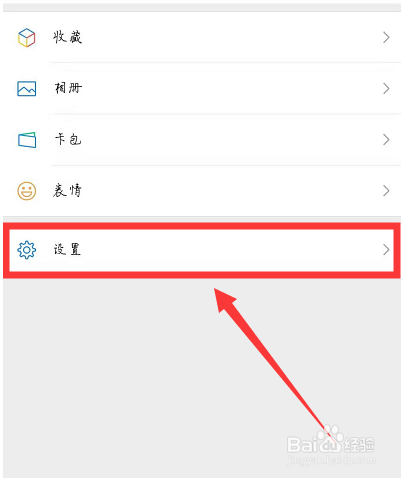
2、然后我们可以点击【设置】,进去之后我们可以看到有【帮助与反馈选项】,我们继续点击【帮助与反馈】。
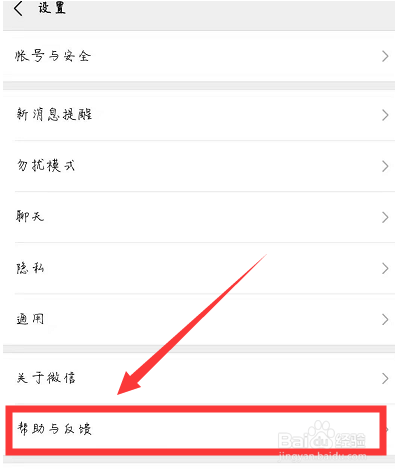
3、然后我们就可以看到页面右上方有一个【扳手图标】,之后我们就可以点击那个【扳手图标】。
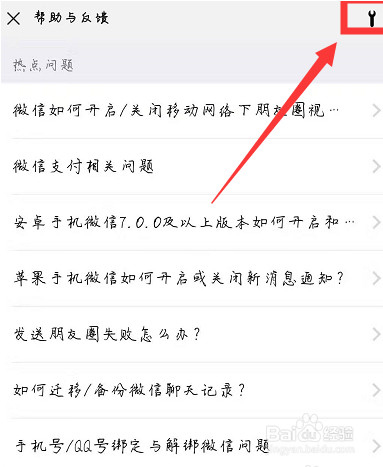
4、然后我们就可以看到有一个【修复聊天记录选项】的功能,我们可以点击【修复聊天记录】这个选项。

5、最后我们可以看到,聊天记录显示异常丢失等一些问题,然后就可以点击【修复聊天记录】这个选项,这样我们就可以找回我们丢失的聊天记录了。
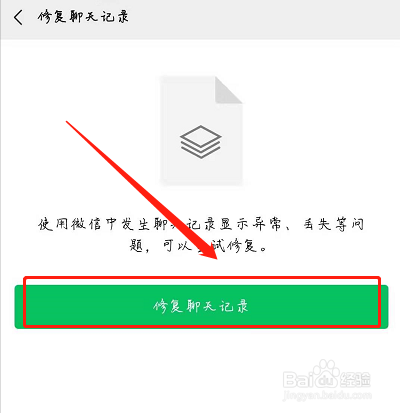
总结:
1、1:点击设置,打开【帮助与反馈】。
2:点击【扳手图标】,点击【修复聊天记录】。
3:再点击【修复聊天记录】。
好了,今天的分享就到这里了,想要学习更多软件教程就来IE浏览器中文网站,快快收藏吧,更多精彩不容错过!